1:想要安装成功最主要的TPM这个问题,如果没有TPM会出现下面的问题。
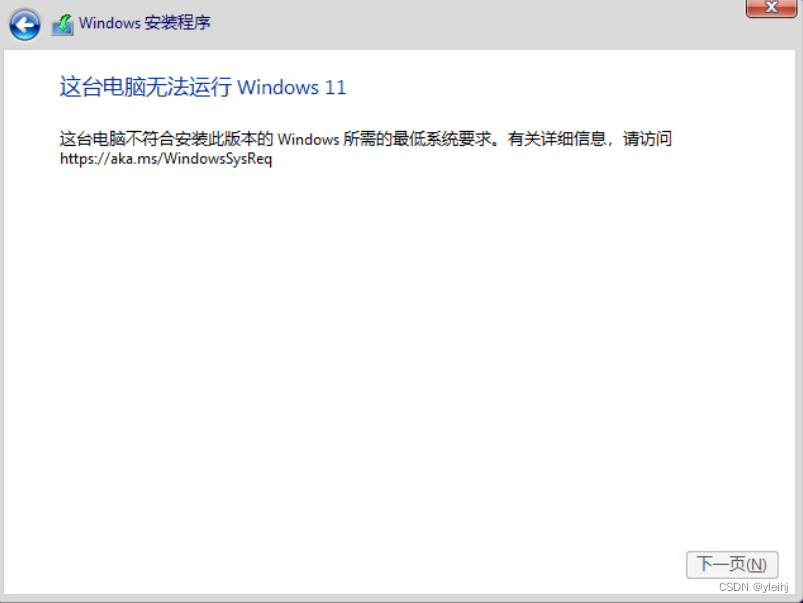
2:下面我们在vCenter中添加TPM。 在vCenter中点击配置在安全中找到密钥提供程序。
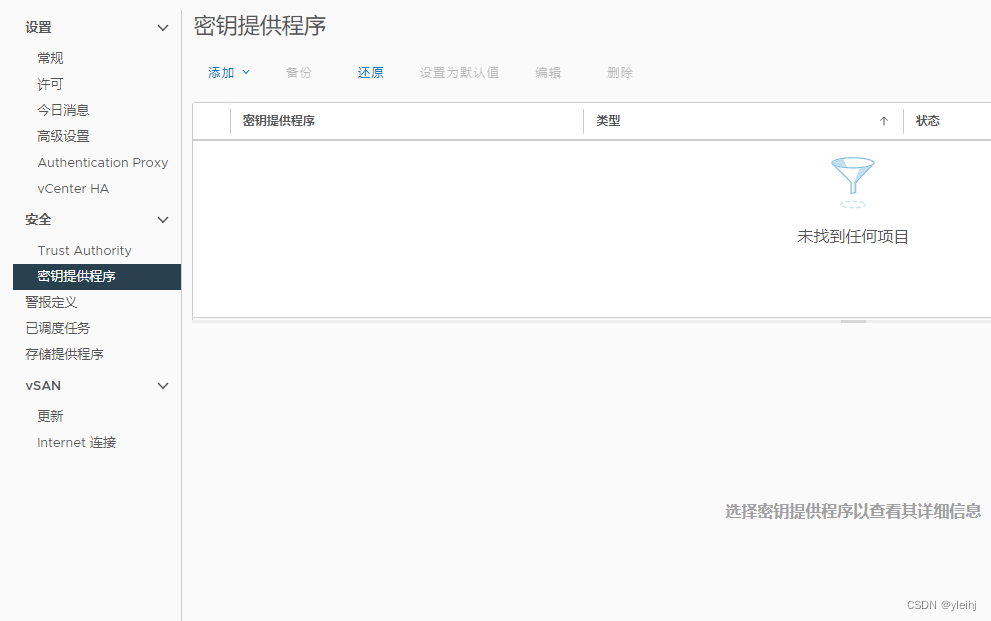
3:点击添加选择添加本金密钥提供程序。
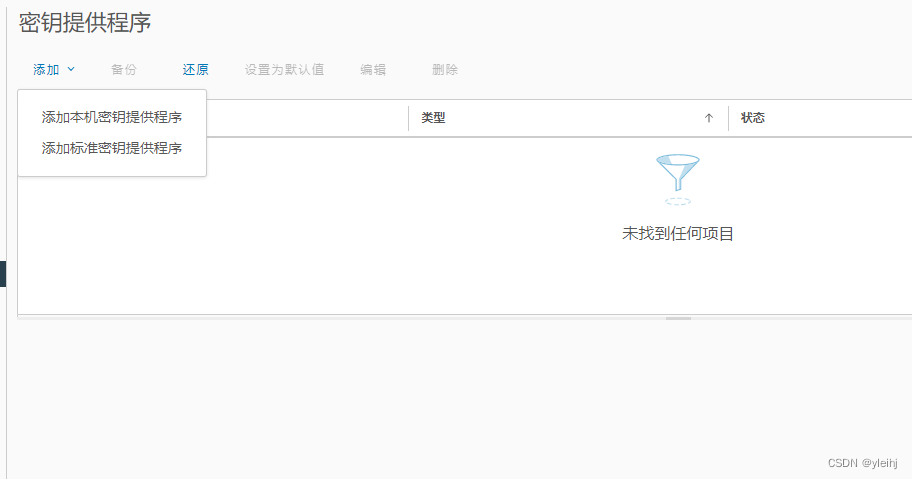
4:输入一个名字。不选择仅对受TPM保护的ESXI主机使用密钥提供程序(建议)勾选是检查实体机是否有TPM模块。
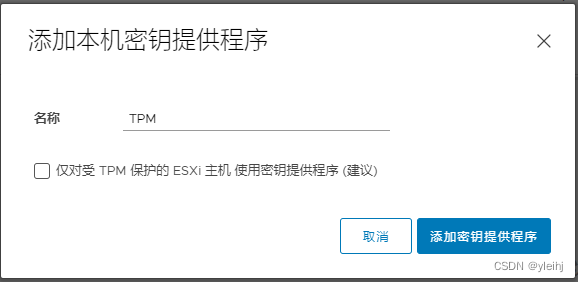
5:添加后显示没有备份。需要备份才能使用。

6:点备份。
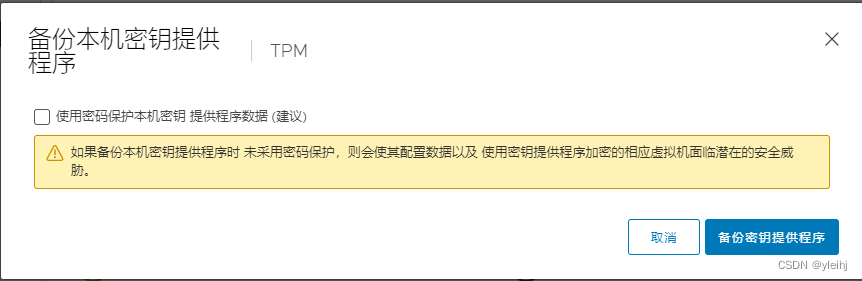
7:勾选上图中的使用密码保护本机密钥 提供程序数据(建议)。输入密码并勾选我已将密码保持到一个安全位置。不选择这项也可以。

8:点击备份密钥提供程序。会提示你保存一个.p12的文件,这个地方有一个要注意的问题就是你的vcsa必须能够被DNS服务器解析,如果在vcsa的后台看到的主机名是localhost之类,那么应该是弹不出来保存的界面的。
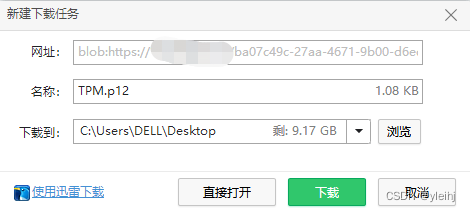
9:备份成功后会显示活动。

10:之后就可以按照正常创建虚拟机的方式安装Windows 11了,但是要保证安装Windows 11的ESXI主机的许可必须有vSphere 虚拟机加密的功能标准版的许可是不可以,我用的许可是vSphere 7 Enterprise Plus否则你完成配置时会提示许可的错误。要勾选加密此虚拟机。并且虚拟机存储策略要选择VM Encryption Policy,否则存储兼容性会显示不兼容。
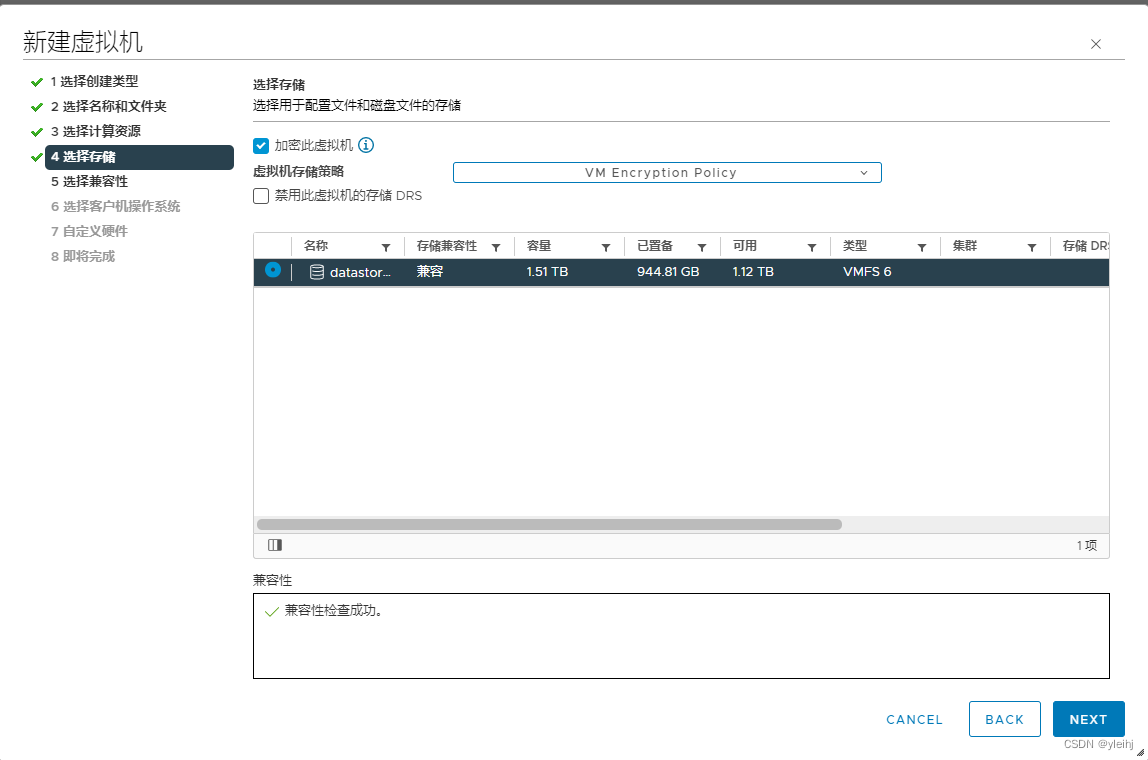
11:下一步。
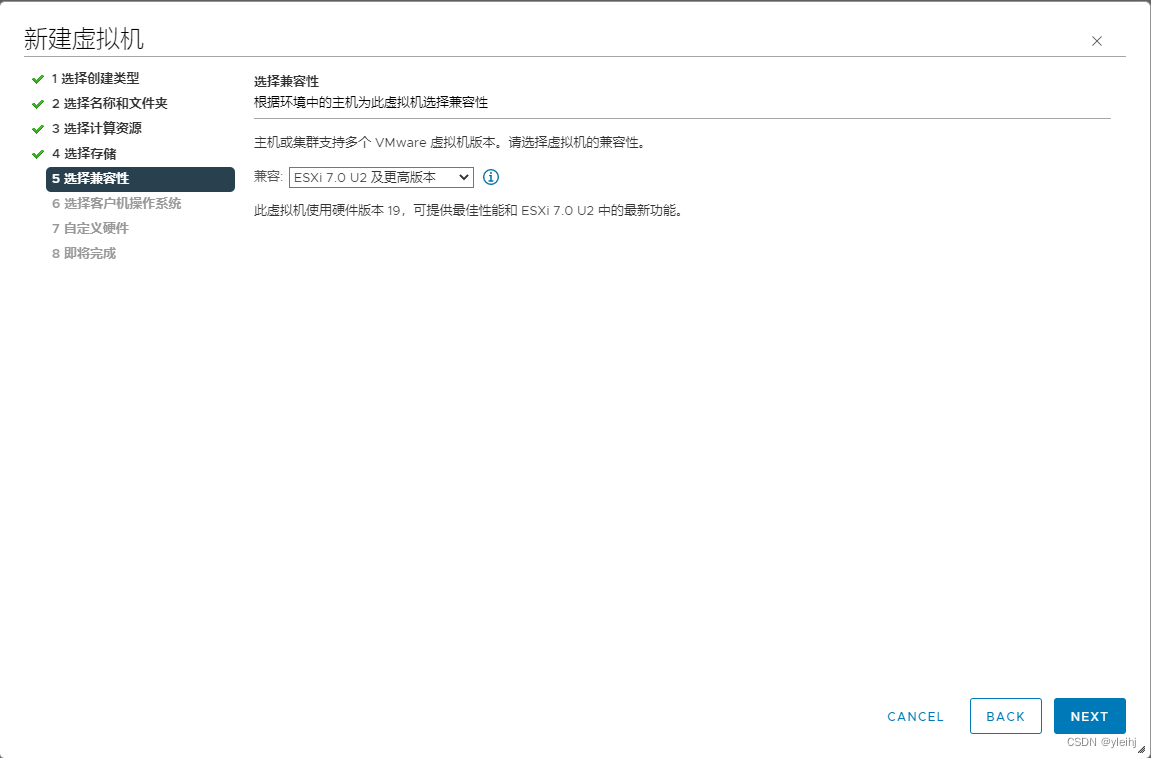
12:因为ESXI7.0没有WIN11的选项,兼容性可以选择WIN10,并启用Windows基于虚拟机的安全性选项。
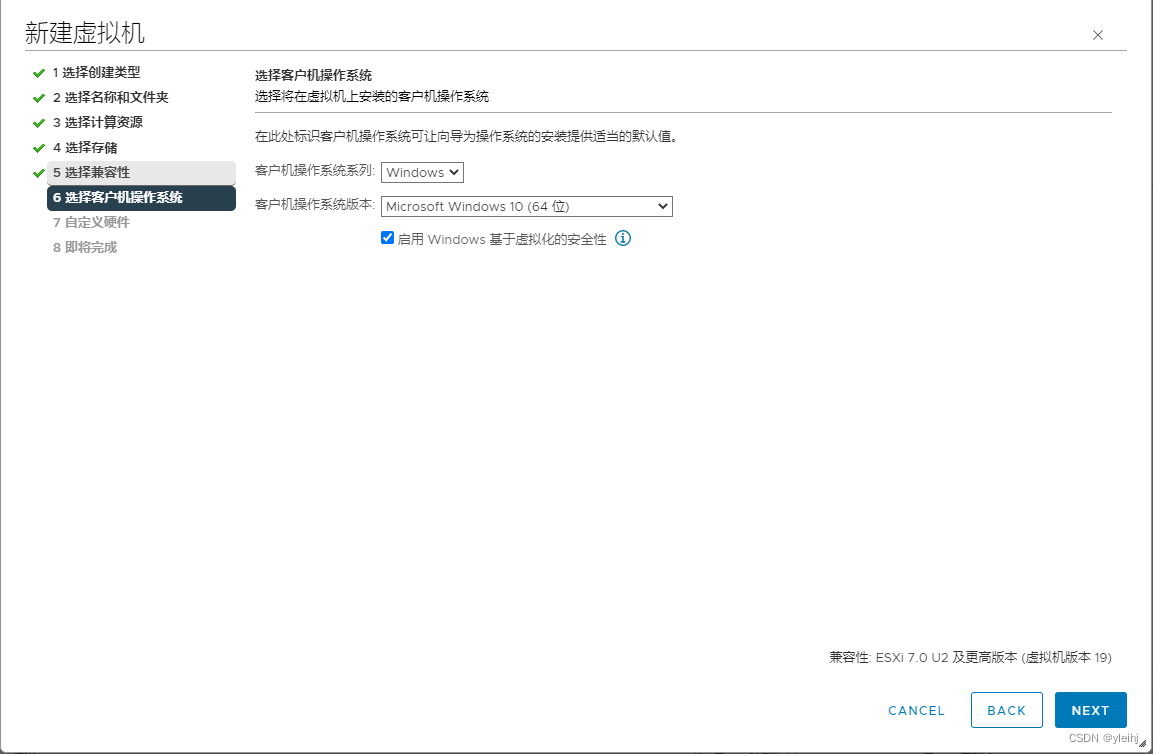
13:根据自己的实际情况配置硬件信息和指定WIN11安装源的路径,要在添加新硬件中添加可信平台模块。

14: 下一步。
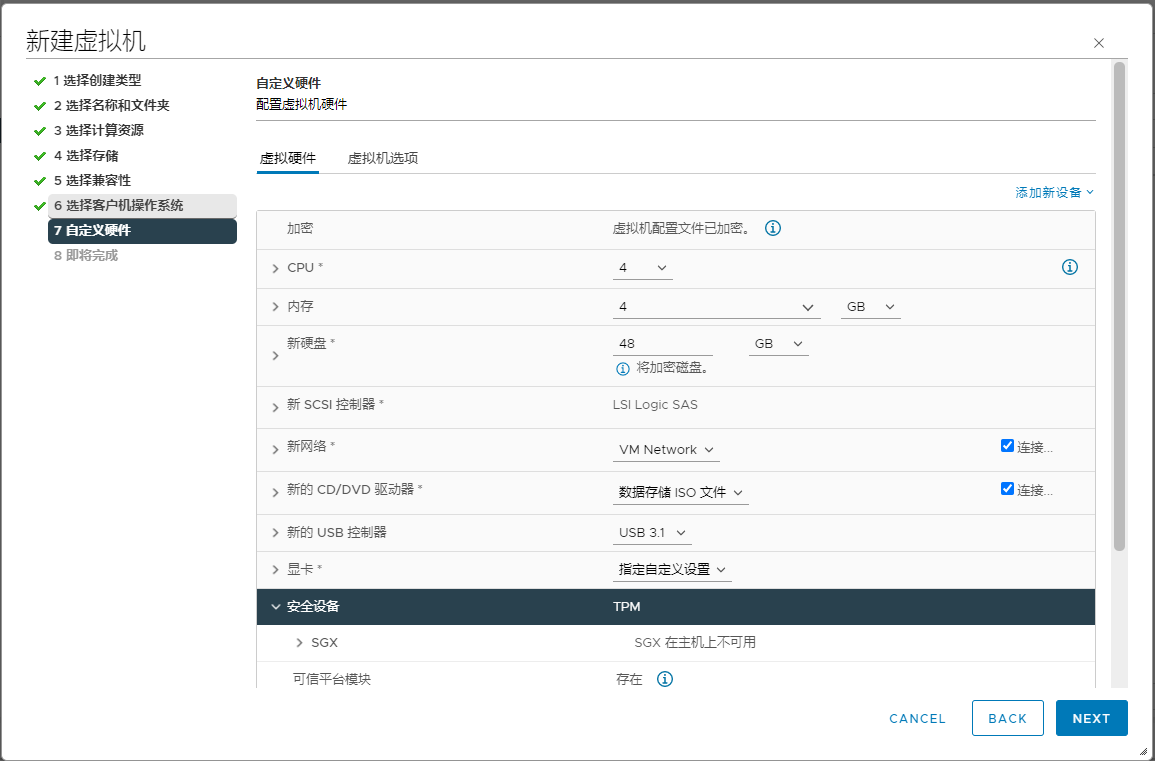
15:完成硬件配置。
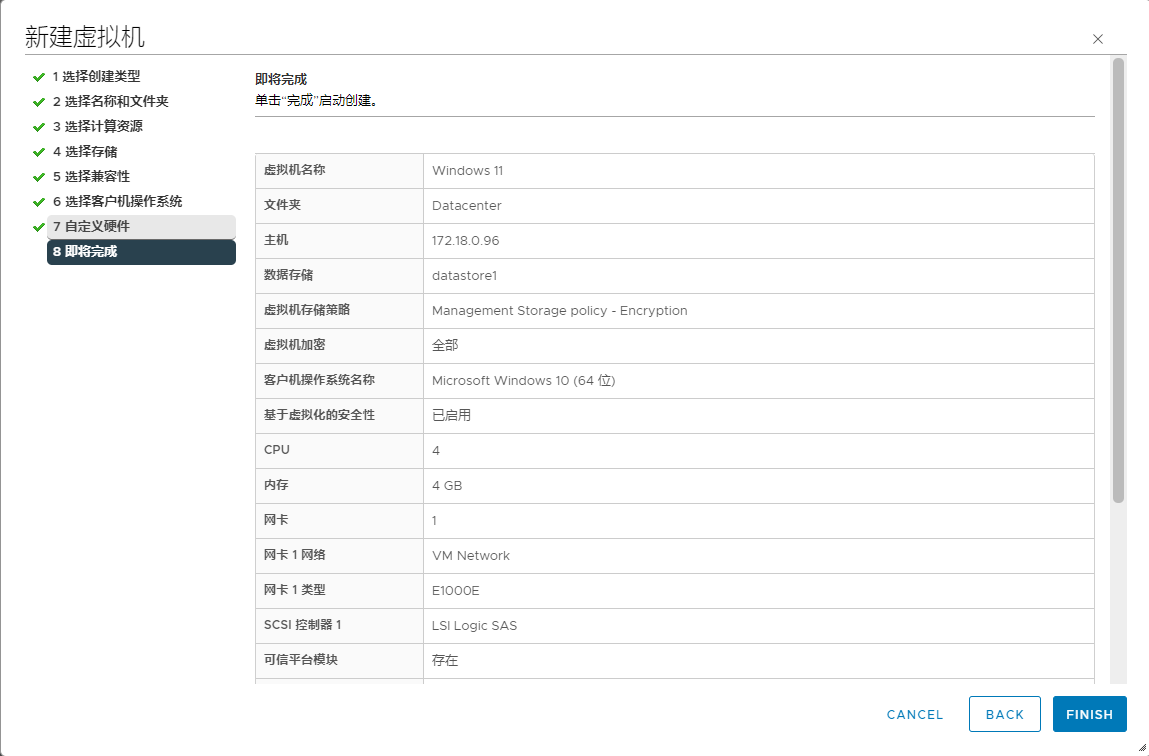
16: 打开电源开始安装。出现下面的界面,多等待一会儿。

17:出现下面的界面选择EFI VMware Virtual SATA CDROM Drive (0.0)
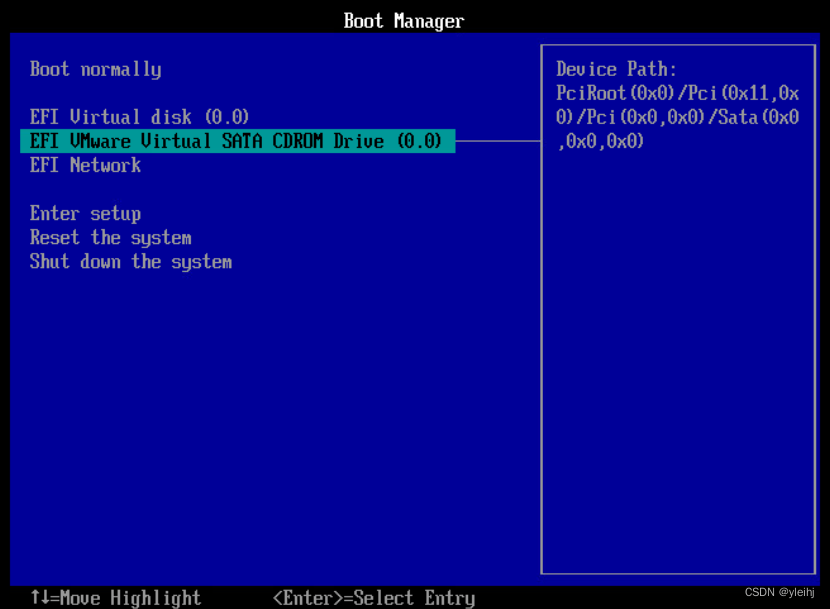
18:按任意键开始安装。
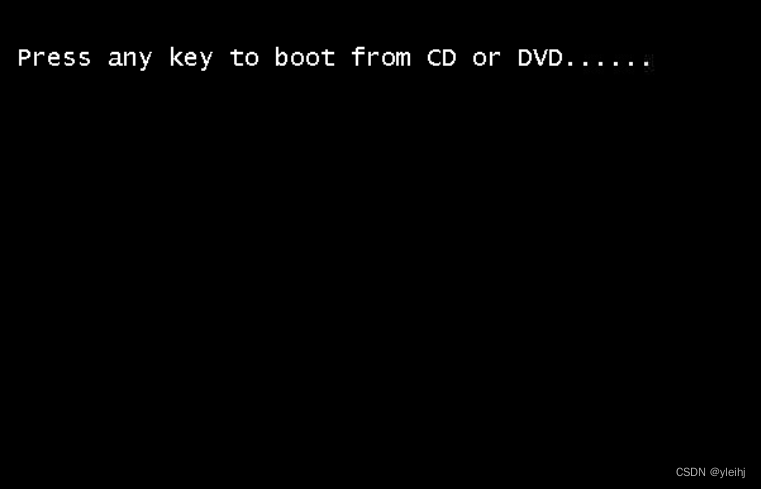
19:进入Windows安装界面,可以正常安装Windows 11了。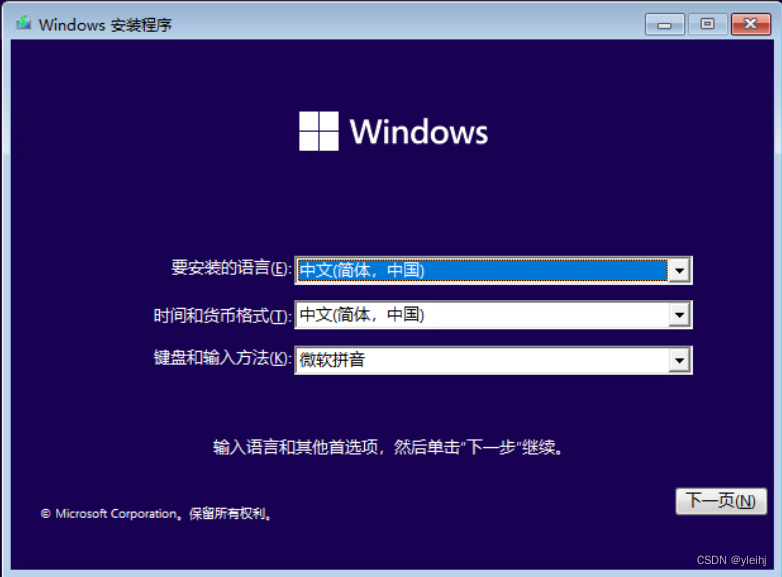
版权归原作者 yleihj 所有, 如有侵权,请联系我们删除。